闪电图片格式转换器怎么批量调整图片大小?闪电图片格式转换器批量调整图片大小方法教程
如何在大量图片中批量调整尺寸?以下是详细步骤,请参考:
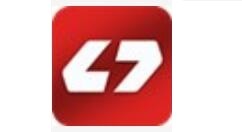
首先打开闪电图片格式转换器,选择左侧的更改尺寸。
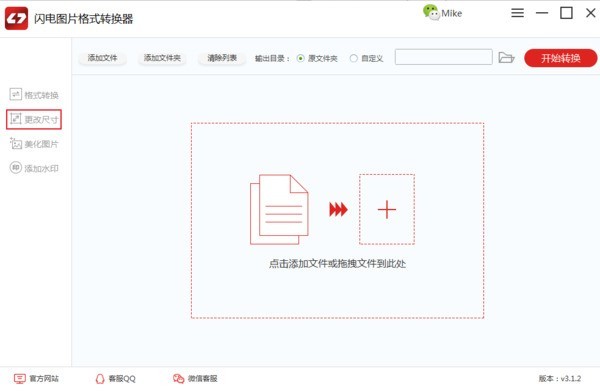
点击左上方的添加文件,将需要更改尺寸的图片添加到软件中。
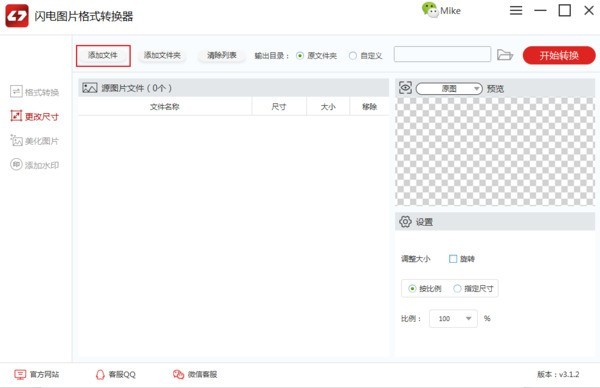
在右下的设置中选择指定尺寸,填写图片的高度和宽度,勾选同比缩放。
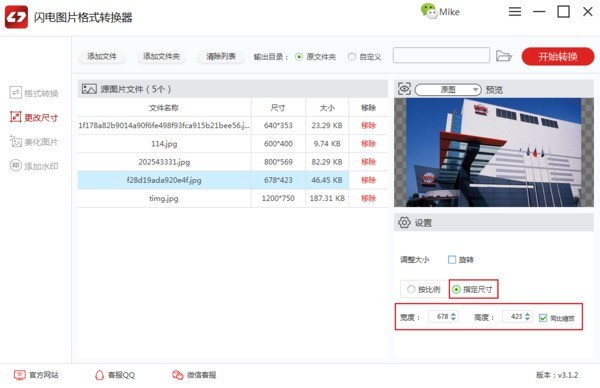
完成图片的尺寸设置后,点击右上方的开始转换即可。
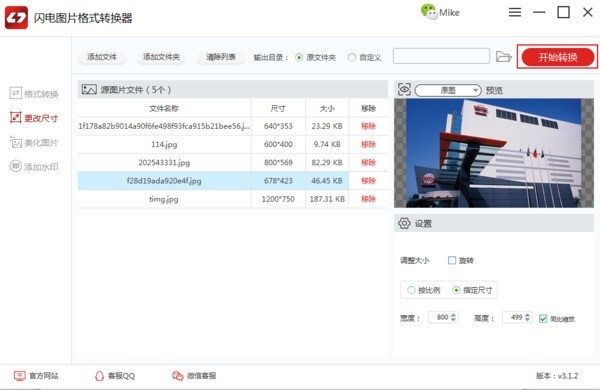
以上就是关于闪电图片格式转换器批量调整图片大小方法教程,希望对大家有所帮助。
文章标题:闪电图片格式转换器怎么批量调整图片大小?闪电图片格式转换器批量调整图片大小方法教程
文章链接://www.hpwebtech.com/jiqiao/104384.html
为给用户提供更多有价值信息,ZOL下载站整理发布,如果有侵权请联系删除,转载请保留出处。
相关软件推荐
其他类似技巧
- 2024-04-29 16:48:592024年图片格式软件:哪个更稳定?
- 2024-04-29 16:48:572024年图片格式转换工具:免费试用版推荐
- 2024-04-28 15:35:522024年图形图像软件免费试用哪个功能强大
- 2024-02-05 16:58:17闪电图片格式转换器怎么给图片批量添加水印?闪电图片格式转换器快速给大量图片添加水印的方法
- 2024-02-05 16:58:17闪电图片格式转换器怎么批量调整图片大小?闪电图片格式转换器批量调整图片大小方法教程
闪电图片格式转换器软件简介
闪电图片格式转换器软件是一款万能的图片格式转换器软件,支持批量图片格式转换、批量图片尺寸大小修改、批量美化图片(亮度/对比度,曝光度,月光色,油彩画,降低噪点等)、批量图片添加水印(可添加文字水印、图片水印),可以批量把罕见的图片转换成常用的图片格式,如HEIC转JPG,HEIC转JPEG,HEIC转PNG,HEIC... 详细介绍»









